Hvad er en "bærbar" app, og hvorfor betyder det?

Bærbare applikationer giver nogle bestemte fordele i forhold til deres traditionelle modparter. De er lette og de giver dig mulighed for at flytte mellem computere, mens du tager dine applikationer og indstillinger med dig. Her er hvorfor de er forskellige, og hvorfor de nogle gange er - men ikke altid - et godt valg.
Hvordan almindelige programmer installeres
RELATERET: Hvad er ProgramData-mappen i Windows?
For at forstå hvad der gør en app bærbar, kan det være nyttigt først at tage et hurtigt kig på, hvordan traditionelle apps bliver installeret i Windows. Når du installerer en app i Windows, går installationsfilerne på flere forskellige steder. Størstedelen af appens filer kopieres normalt til en enkelt mappe et eller andet sted i mappen C: Program Files. Filer, der indeholder indstillinger, der gælder for alle brugere af appen, kan oprettes i mappen ProgramData.
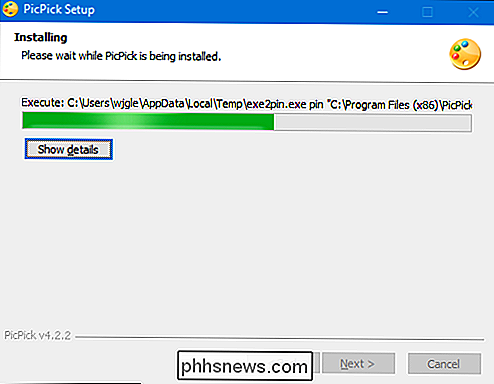
Indstillinger, der er forskellige til forskellige brugerkonti på pc'en, gemmes i filer, der er oprettet i den skjulte "AppData" -mappe inden for hver enkelt bruger folder. De fleste apps opretter poster i Windows-registreringsdatabasen, der også kan indeholde forskellige konfigurationsindstillinger. Og mange apps udnytter delte kodebiblioteker, der installeres med ting som .NET framework og Visual C ++ Redistributables.
Der er forskellige fordele ved denne adskillelse af funktioner. Flere apps kan dele informationer i registreringsdatabasen eller delte kodebiblioteker, hvilket forhindrer unødvendig dobbeltarbejde. Lagring af brugerspecifikke indstillinger på ét sted og systemindstillinger på en anden måde, at apps kan udnytte mange forskellige Windows-funktioner designet til et multisystem. Til at begynde med kan hver bruger stole på, at deres egne indstillinger bliver indlæst, når de starter appen, bare fordi de er logget ind med deres egen Windows-konto. Funktioner som fil- og del tilladelser er bygget på denne struktur. Og at have alle programindstillinger gemt på bestemte områder gør sikkerhedskopieringen af dit system mere pålideligt.
Så, hvad er en bærbar app, og hvorfor vil jeg bruge en?
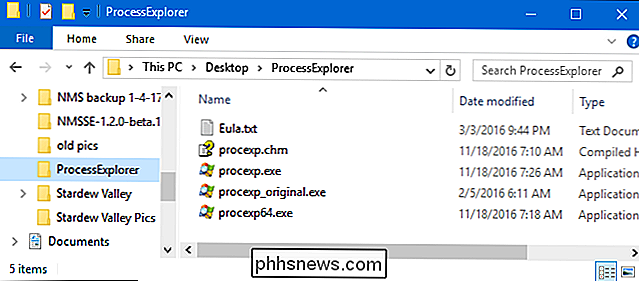
En bærbar app er simpelthen en, der ikke bruger et installationsprogram . Alle de filer, der kræves for at køre appen, ligger i en enkelt mappe, som du kan lægge overalt på systemet. Hvis du flytter mappen, virker appen stadig den samme. I stedet for at installere en bærbar app, downloader du det typisk som en ZIP-fil, udpakker den ZIP til en mappe og kører den eksekverbare fil til appen. Hvis appen tillader dig at gemme indstillinger, gemmes disse indstillinger i filer lige inden for samme mappe.
Den største fordel ved at bruge bærbare apps er selvklart, de er bærbare. Stik dem på et USB-drev, for eksempel, og du kan bære dem rundt fra computer til computer. De vil ikke efterlade et fodaftryk på de pc'er, du kører dem på. Alt, herunder eventuelle indstillinger, du har gemt, gemmes direkte i den bærbare apps mappe på USB-drevet. Det er faktisk meget lig den måde, tingene fungerede på i dagene MS-DOS og Windows 3.1.
Bærbare apps kan være rart, selvom du ikke flytter mellem computere. For det første forlader de et mindre fodaftryk på din pc. De har tendens til at være lettere end de fleste installerbare apps bare på grund af ikke at skulle installeres. Du kan synkronisere dem (sammen med deres indstillinger) til dine andre pc'er ved hjælp af noget som Dropbox. Eller du kan bare bruge en app en gang uden at skulle bekymre dig om at det forlader cruft på dit system.
Selvfølgelig vil der altid være apps, du skal installere. Enten er de bare for store eller sofistikerede - at køre som en bærbar app, eller de skal virkelig drage fordel af Windows 'multibrugere eller sikkerhedsfunktioner. Men mange apps kommer i begge smag, hvilket betyder at du kan vælge mellem et installationsprogram og en ZIP, når du downloader det.
RELATERET: Forståelse af brugerkontokontrol i Windows 7
Selvfølgelig er der nogle ulemper ved bruger bærbare apps. Windows 'Brugerkontrolkontrol (UAC) fungerer ikke for bærbare apps, sådan som de gør for installerede apps, hvilket betyder, at de er mere underlagt ikke-administrative processer. Du kunne faktisk overveje denne ene både opad og nedadrettede. Opadrettede er, at hvis du har brug for en bærbar app, kan du sandsynligvis køre det, selvom du er på et netværk - siger på arbejde - hvor du ikke kan installere en normal app. Ulempen er, at it-afdelingen og eventuelle sikkerhedsprotokoller, de har indført, kan være mindre effektive.
En anden ulempe ved bærbare apps er, at de ikke typisk er bygget med flere brugere i tankerne. Dette er sandsynligvis ikke en big deal, da du sikkert opretter et bærbart drev, som du kun kan bære rundt bare for dig selv. Men hvis flere brugere skal bruge en app, skal de enten alle bruge de samme indstillinger, eller du skal have flere kopier af appmappen på dit bærbare drev.
RELATED: Gør du Virkelig brug for sikker fjernelse af USB-flashdrev?
Endelig, hvis du kører bærbare apps fra et USB-drev, vil du være ekstra forsigtig med at skubbe drevet korrekt ud i stedet for bare at trække det ud. Ellers kan du ødelægge apps eller forårsage, at indstillinger ikke gemmes korrekt. Du kan endda løbe ind i dette problem på pc'er, der ikke håndterer USB-drev, når de går ind i søvn eller dvaletilstand. Det er mindre af et problem på moderne pc'er end det var tidligere, men der er stadig pc'er i dag, der ikke håndterer søvn godt.
Når det er sagt, fordeler bærbare apps normalt opvejer ulemperne - især hvis du bevæger dig rundt til forskellige pc'er meget.
Hvilke typer bærbare apps er tilgængelige?
RELATERET: De bedste gratis bærbare apps til din Flash Drive Toolkit
Hvis du tænker på bærbare apps som for det meste systemværktøjer teknisk support Folk bærer rundt, du kan blive overrasket over at finde ud af, at der er alle former for bærbare apps derude. Du kan læse om en masse af dem i vores guide til de bedste gratis bærbare apps til din flashdrev toolkit. Du kan sikkert finde systemværktøjer, men også apps til stort set alle behov, du har produktivitet, kommunikation, grafik og billedvisning og meget mere.
Ud over alle disse selvstændige apps kan du også downloade applikationspakker, som du kan installere til et USB-drev. Disse suiter giver normalt dig en startmenu-launcher for at få adgang til apps, og nogle koordinerer også appindstillingerne for dig. Mange af disse suiter har hundredvis af gratis bærbare apps at vælge imellem, hvilket giver dig mulighed for at skabe et komplet, bærbart arbejdsområde. PortableApps, Lupo PenSuite, CodySafe og LiberKey er nogle af de mere populære suiter.
Det er værd at tage dig tid til at kigge over de forskellige bærbare suiter, hvis det er det du er interesseret i. I nogle tilfælde er bærbare apps kun tilgængelige gennem en software suite som denne. For eksempel giver PortableApps.com adgang til flere hundrede bærbare apps, som du kan downloade og installere på din PortableApps-disk. Mange af disse apps kan kun installeres i PortableApps suite og har ikke en bærbar version, du kan bruge uden suite. PortableApps tilbyder den fordel at kunne vælge præcis hvilke apps du vil medtage. Andre suiter har alle de bærbare apps bundtet inden for den vigtigste download, så det er et helt eller intet udsigtspunkt. Men hver suite kan levere specifikke værktøjer, som du ikke kan finde for andre suiter, så poke gennem hvilke apps der er tilgængelige for hver, før du træffer din beslutning.
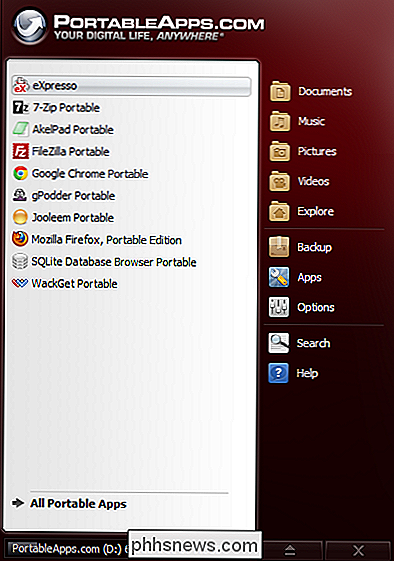
Du finder også det, når vi anbefaler tredjepartsværktøjer i mange af I vores artikler vælger vi ofte at have bærbare apps over installerbare.
Kan jeg lave regelmæssige installerbare apps bærbare?
RELATED: Overfør kun installationsprogrammer til bærbare applikationer
Det er ofte muligt at lave en almindelig app bærbar, men det kan være lidt finicky og tager normalt lidt arbejde. Hvis appen er en meget enkel en, siger et værktøj, der naturligvis ikke behøver at være en installerbar app. Det er undertiden muligt at udpakke disse filer fra installationsprogrammet og omdanne dem til en bærbar app ved hjælp af disse instruktioner. Dette er på ingen måde en metode, der garanteres at arbejde, men det kan være værd at prøve.
RELATED: Brug Portable VirtualBox til at tage virtuelle maskiner med dig overalt
En anden mulighed for at lave en installerbar app bærbar er at virtualisere appen. Dette kræver normalt en god smule mere opsætning, men i det væsentlige vil du oprette en bærbar virtuel maskine, der kan køre det nødvendige operativsystem og den app (eller apps) du har brug for, og derefter indlæse den virtuelle maskine på det bærbare medie, du ønsker. Portable VirtualBox er det mest almindelige værktøj til dette, og vi har en god guide til at bruge den til at tage virtuelle maskiner med dig overalt. VirtualBox selv er et gratis virtuelt maskine tilbud fra Oracle, der kan køre på stort set ethvert desktop operativsystem. Portable VirtualBox er en wrapper til VirtualBox, der gør det til en bærbar applikation, du kan installere på en USB-stick eller ekstern harddisk.
RELATERET: Sådan oprettes bærbare versioner af programmer i Windows 8.1 Brug af Cameyo
Cameyo er en anden interessant virtualiseringsindstilling. I stedet for at køre en hel virtuel maskine fra dit bærbare drev, opretter du en virtuel maskine på dit computersystem. Du bruger derefter Cameyo til at optage installationen af en app i den virtuelle maskine. Når det er gjort, skaber Cameyo en enkelt eksekverbar fil, som du derefter kan trække til dit bærbare drev og køre, hvor du vil. Cameyo er også gratis til brugere i hjemmet eller i små virksomheder. Hvis du er nysgerrig efter det, har vi også fået en guide til at bruge Cameyo til at oprette bærbare apps.
Uanset hvilken metode du vælger, er det værd at undersøge, hvad bærbare apps har at byde på. Der er intet helt som den følelse af frihed og fleksibilitet, du får fra at vide, at med USB-drevet, der hænger fra dit nøglering, kan du køre alle vigtige aspekter af dit computerliv.

Google Assistants rutiner vil snart automatisere flere kommandoer
Hvor dejligt ville det være at gå gennem hoveddøren og sige "Hej Google, jeg er hjemme" for at tænde lysene termostat sæt, og tv'et tændes og slukker Netflix? Med den kommende "Rutiner" -funktion til Google Assistant, er det en realitet. RELATERET: Sådan opsættes Alexa-rutiner til at styre flere smarthome-enheder på en gang Ideen om at have en digital assistent, der kan tag en simpel kommando og udfør flere trin fra det er ikke noget nyt - Amazonas Alexa kan allerede gøre det.

Sådan stopper du iCloud Photo Library fra brug af dine mobildata
ICloud Photo Library er et af de funktioner, der netop virker: Tag et billede eller en video på din iPhone, og om et øjeblik er det tilgængelig på alle dine Apple-enheder. Det er dog ikke fantastisk, hvis du har en lav datakap. I iOS 10 og tidligere vil iCloud Photo Library kun uploade via Wi-Fi. Men i iOS 11 kunne Apple uploade over cellulære data.



